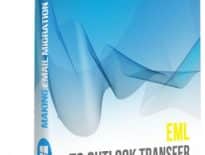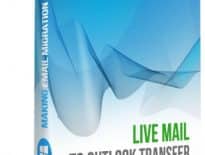eM Client は、連絡先を管理する機能を備えた電子メールを送受信するための電子メール アプリケーションです。, カレンダーとタスク. eM Client は、Google Workspace などの多くのメール サービスをサポートしています, 事務所 365 & オンラインでの見通し, macOS サーバー, アイスワープ, SmarterMail など. しかし、今日では, 一部のユーザーは、より便利で普及しているため、eM Client から MS Outlook にデータを移行したいと考えています。. eM Client から Outlook に移行する方法? まず、eM Client からデータを電子メール互換の形式にエクスポートする必要があります。.
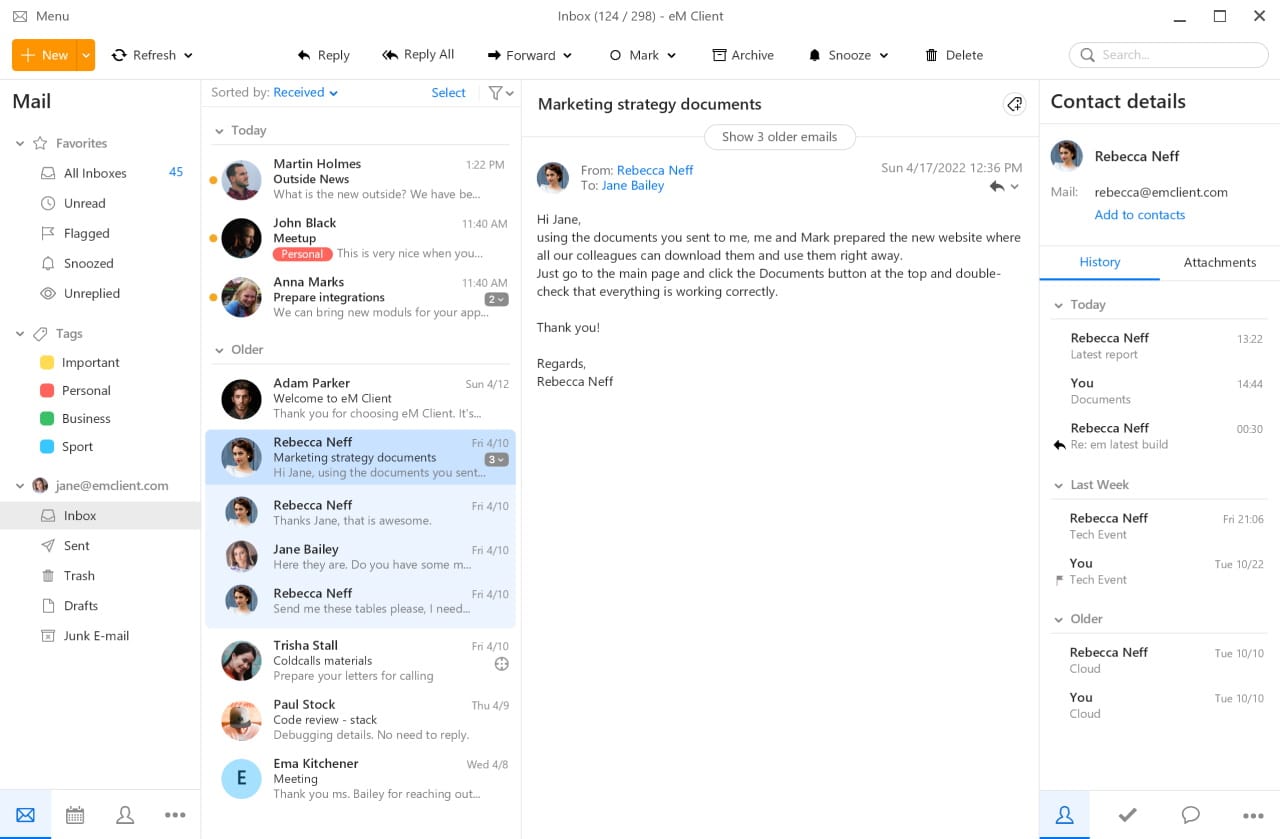
このチュートリアルで:
eM クライアントからメールをエクスポートする方法
eM Client アプリケーションは、他の電子メール アプリケーションと互換性のないデータベース ファイル内に電子メール メッセージを保存します。. しかしながら, eM Client の開発者は、[エクスポート] メニューを介して他の形式のメッセージをアンロードする機能を提供しています。.
eM クライアントから Outlook または別の電子メール クライアントに電子メールを変換するには、電子メール メッセージを .EML 形式のファイルにエクスポートする必要があります。. eM Client アプリでは、Outlook にインポートできる .VCF 形式で連絡先を保存することもできます。. 最初にメールメッセージを変換することから始めましょう.
ステップ 1: eM Client を実行し、[エクスポート] メニューに移動します
eM Client を実行し、メニューをクリックします メニュー > ファイル > エクスポート…
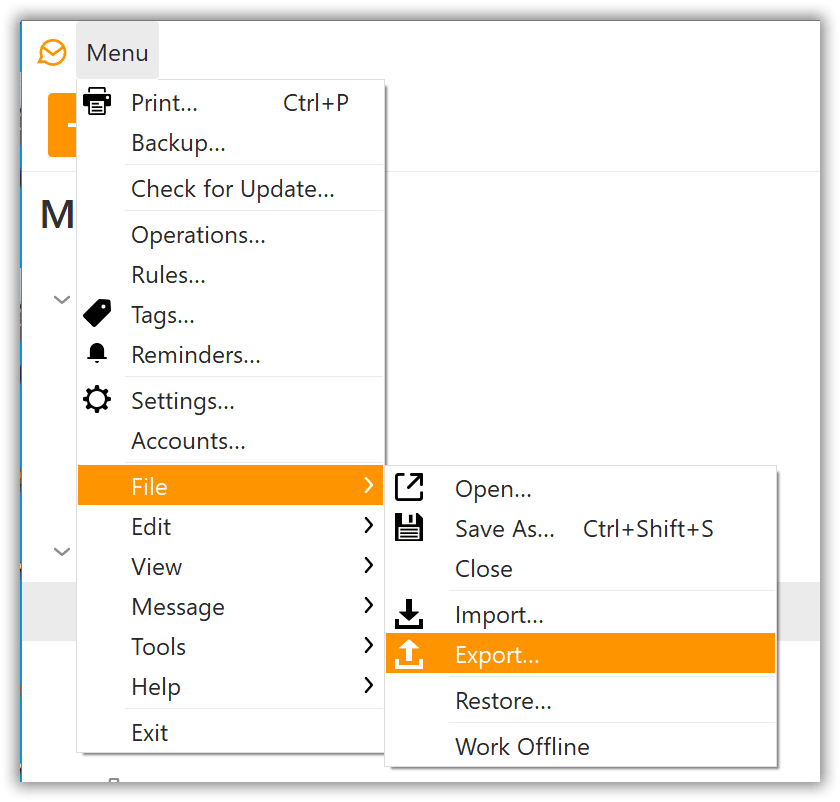
ステップ 2: EMLエクスポートオプションを選択
に登場 エクスポート ダイアログ選択 “メールを .eml ファイルにエクスポートする” オプションとクリック 次に ボタン.
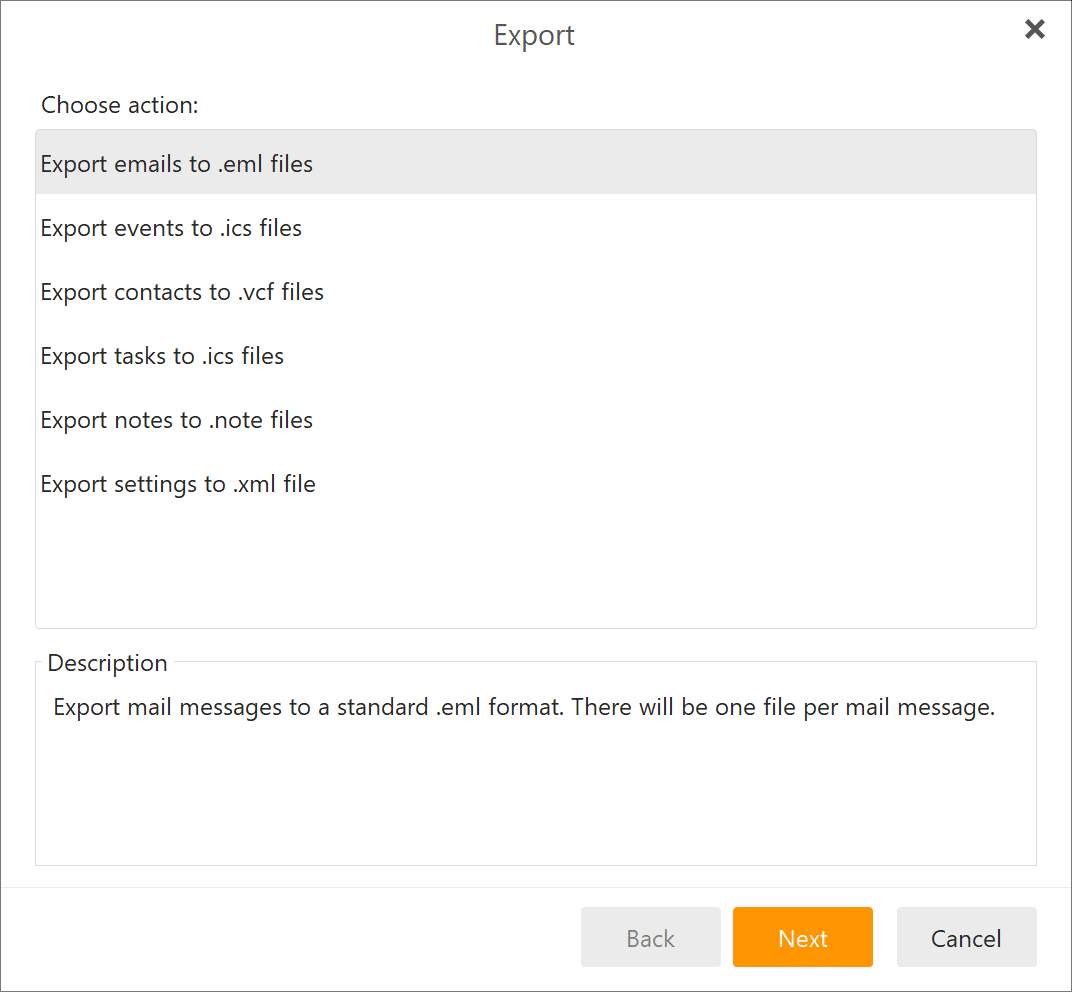
ステップ 3: エクスポートするフォルダを選択
エクスポートする電子メール フォルダを選択し、 次に ボタン. eM Client はデフォルトでメイン フォルダのみを表示します, あなたはクリックしたいかもしれません “(…) もっと” リストを展開して他のすべてのフォルダを表示するオプション. 使用 “すべてチェック” すべての電子メール フォルダを選択するオプション.
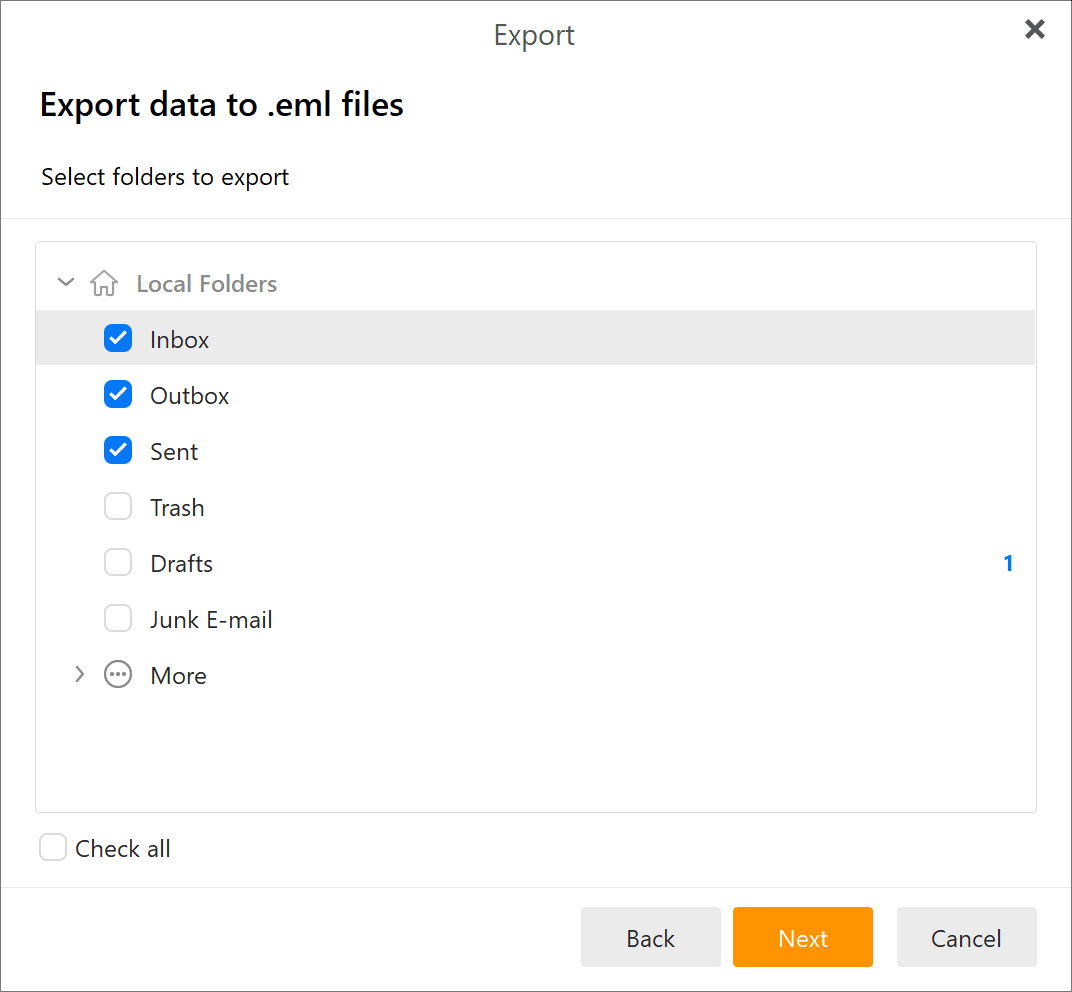
ステップ 4: ターゲット ディレクトリを選択
エクスポートした電子メールを保存するディレクトリを指定し、 フィニッシュ エクスポートを開始するボタン.
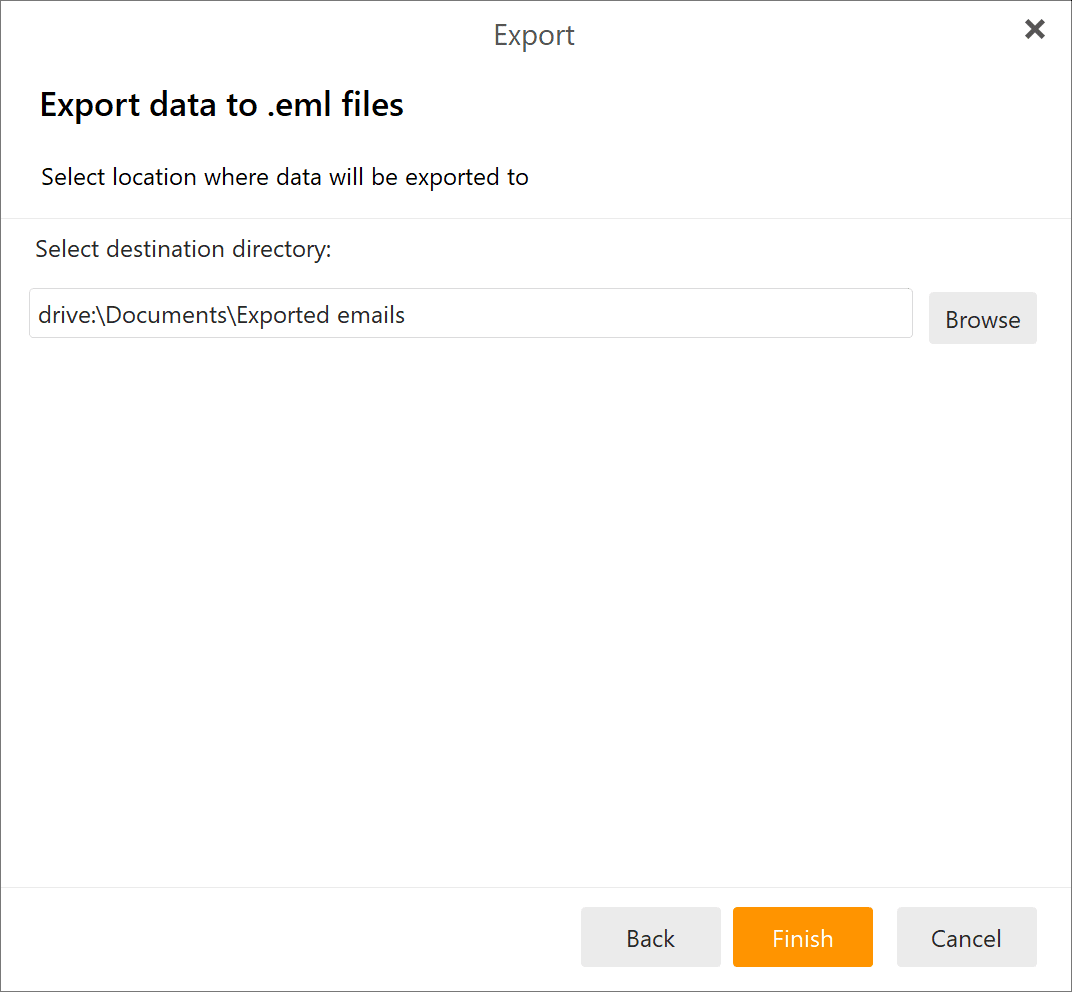
ステップ 5: 完了するのを待つ
プログラムは進行状況バーを表示し、選択したフォルダーを指定したディレクトリにエクスポートします.
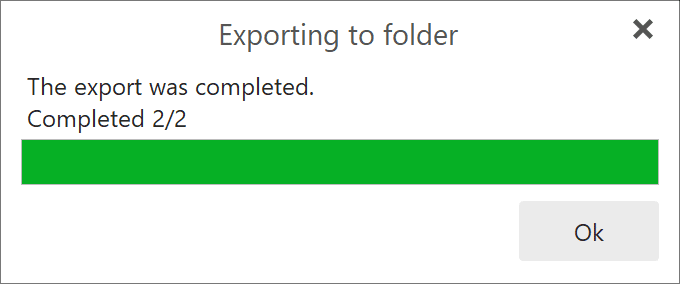
eM Client メッセージは、フォルダ内の EML ファイルにエクスポートされます. エクスポートされた EML ファイルを Microsoft Outlook にインポートできるようになりました.
eM Client メッセージを Outlook にインポートする方法
EML ファイルを Outlook にインポートする方法は 2 つあります。. 特別な電子メール変換ソフトウェアを使用するか、EML ファイルをオンラインで変換することができます.
EML コンバーターを使用して eM Client メッセージを Outlook に変換する
このオプションは、変換を自分で制御したい場合に便利です。. メールコンバーターはローカルで動作します, 大規模な移行をサポートし、より安全で企業ユーザーに好まれるサードパーティにデータを送信しません.
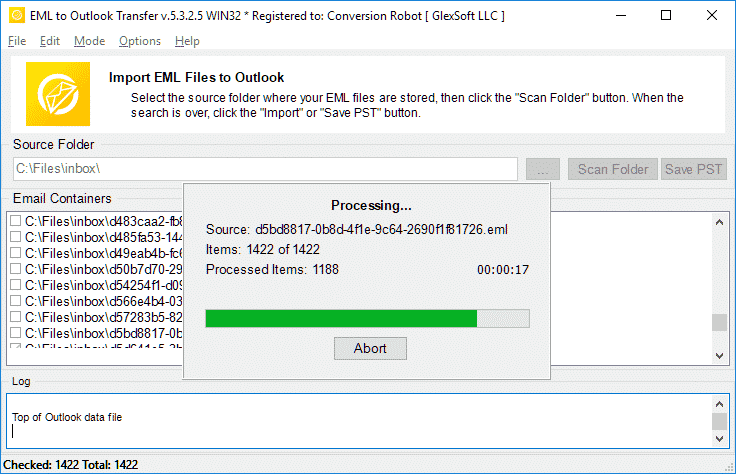
-
- Outlook転送ソフトウェアにEMLをダウンロード, それをインストールして実行.
- EML ファイルが配置されているソース フォルダーを指定します。.
- クリック “スキャンフォルダ” ボタンをクリックして eM Client フォルダ構造を読み取ります.
- クリック “保存PST” ボタン.
- コンバーターが Outlook データ ファイルを保存するコンピューター上の場所を指定します。.
- プログラムは、eM Client メッセージをインポートするために Outook フォルダーを選択するよう求められる場合もあります。. 受信トレイを使用して、後でメールを整理できます.
- 変換が終了するまで待ち、結果を確認します.
eM Client の電子メールをオンラインで PST ファイルに変換する
このオプションは、1 回限りの変換が必要で、ダウンロードしたくない人に好まれます。, 変換ソフトウェアをインストールして理解する. すべての作業がサーバーによって自動的に行われるため、オンライン変換はより簡単です.
-
- eM Client からエクスポートされたすべての EML ファイルとフォルダーを ZIP アーカイブにパックします.
- ダウンロード 安全なアップローダ アプリケーション それを実行し、.
- メールアドレスを指定してください. 変換レポートと結果ファイルをダウンロードするためのリンクを送信するために使用されます.
- クリック “ブラウズ” (…) ボタンをクリックして、ステップで作成した ZIP ファイルを選択します #1.
- クリック “アップロード” ボタンをクリックして、ZIP アーカイブの転送が終了するのを待ちます.
オンライン変換サービスはファイルをキューに入れ、無料の変換スロットが利用可能になるとすぐにそのコンテンツを変換します. 変換レポートが記載されたメールが届きます. このレポートでは、Outlook フォルダーのプレビューと、各フォルダー内の変換された電子メールの数が表示されます。. レポートには、結果の PST をダウンロードするためのリンクも含まれます。 (Outlookデータファイル) パスワードで保護されたアーカイブと、アーカイブを解凍するためのパスワードを表示するボタン.
eM Client の連絡先を Outlook に変換する方法
メッセージを eM Client から MS Outlook に移動する場合, おそらく連絡先も変換する必要があります. これを行うに, 上記と同じ方法を適用できます. 最初に連絡先を VCF ファイルにエクスポートしてから、それらを Outlook にインポートする必要があります. これには、特別な連絡先コンバーターまたはオンライン変換サービスを使用できます。.
Contacts Converter を使用して eM Client から Outlook に連絡先を変換する
vCard *.VCF 連絡先ファイルを Outlook PST 形式に変換するように設計された vCard to Outlook Transfer と呼ばれるソフトウェア. 自分のコンピューターでローカルに無制限に使用できます.

-
- ダウンロード, vCard to Outlook Transfer ソフトウェアをインストールして実行する.
- 特定します “移動元フォルダ” VCF ファイルが保存された場所をクリックし、 “スキャンフォルダ” ボタン.
- クリック “保存PST” ボタンをクリックし、結果ファイルを保存するターゲット ディレクトリを選択します.
- 変換の終了を待って、Outlook の連絡先を確認してください.
eM クライアントの連絡先をオンラインで PST 形式に変換する
一度連絡先を変換する必要がある場合は、オンライン変換を使用できます.
-
- VCF ファイルを ZIP アーカイブに圧縮する.
- ダウンロード 安全なアップローダ アプリケーション.
- メールアドレスを入力してください (変換レポートを受け取る).
- 参照ボタンをクリックして、プログラムに ZIP アーカイブを指定します.
- [アップロード] をクリックし、転送の終了を待ちます.
変換が完了すると, プレビューと結果をダウンロードするためのリンクを含む変換レポートが記載されたメールが届きます. 結果をPST形式でダウンロードして解凍します. Outlook を起動し、メニューの [ファイル] をクリックします。 > オープン & エクスポート > オープンOutlookデータファイル… 連絡先セクションに移動し、新しく開いた PST ファイルの前にチェックマークを付けます. すべての連絡先を選択し、メイン ファイルに転送します. これで、オンライン変換サービスから受け取った PST ファイルを閉じることができます.